Fonctionnement du système KeyGlass
La Figure 1 vous présente le clavier qui est associé au système KeyGlass. Les deux touches vertes sont des touches "retour chariot" (ou aussi nommé "Entrée"). Les deux touches beiges sont des barres espace. Le bouton opt. en haut à gauche permet d'accéder au panneau d'option présenté sur la Figure 2.

Figure 1 : Le clavier
Sur le panneau d'option, les boutons représentent :
- Bouton 'Clavier' qui permet de revenir sur le clavier ;
- Bouton 'Quitter' qui ferme le clavier ;
- Bouton 'Déplacer' qui permet de déplacer le clavier. Pour cela, vous devez appuyer une première fois sur le bouton Déplacer. A partir de ce moment là, le déplacement du curseur implique le même mouvement pour le clavier. Une fois que vous avez placé votre clavier, il vous faut à nouveau cliquer sur le bouton Déplacer ;
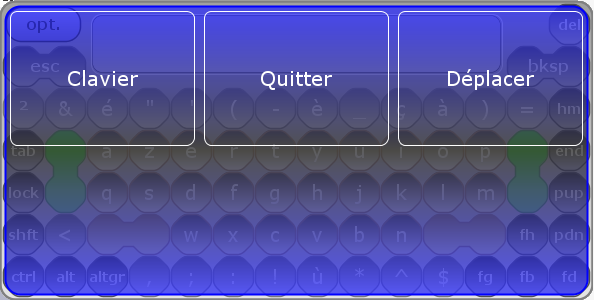
Figure 2 : Tableau d'option
Les Figures 3 et 4 montrent le fonctionnement de l'ajout dynamique de touches grâce au système KeyGlass. La Figure 3 présente les quatre caractères qui apparaissent sur des touches circulaires après la saisie du caractère 'f' sur le clavier.
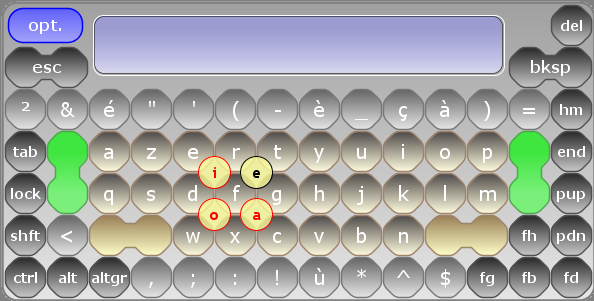
Figure 3 : Apparition de quatre KeyGlass
après la saisie du caractère 'f'
La Figure 4
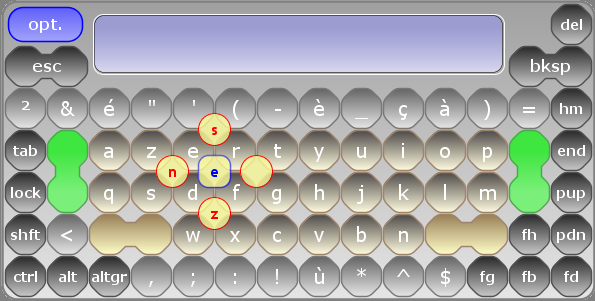
Figure 4 : Apparition de quatre nouvelles KeyGlass
après la saisie du caractère 'e' qui était sur une KeyGlass